win11锁屏后鼠标没反应 Win11休眠后唤醒点击图标无反应怎么解决
随着Win11操作系统的推出,一些用户在使用过程中遇到了一些问题,比如锁屏后鼠标没有反应,或者休眠后唤醒后点击图标无反应等情况,这些问题给用户的正常使用带来了一些困扰。针对这些问题,我们有没有解决的方法呢?下面将为大家介绍一些解决办法,希望能够帮助到遇到这些问题的用户。
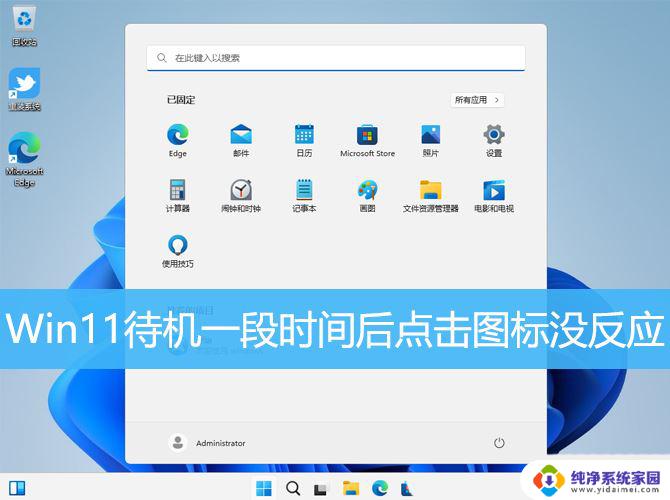
方法一、1、首先,按键盘上的【 Win + X 】组合键,或右键点击任务栏上的【Windows 开始徽标】,打开的隐藏菜单项中,选择【计算机管理】;
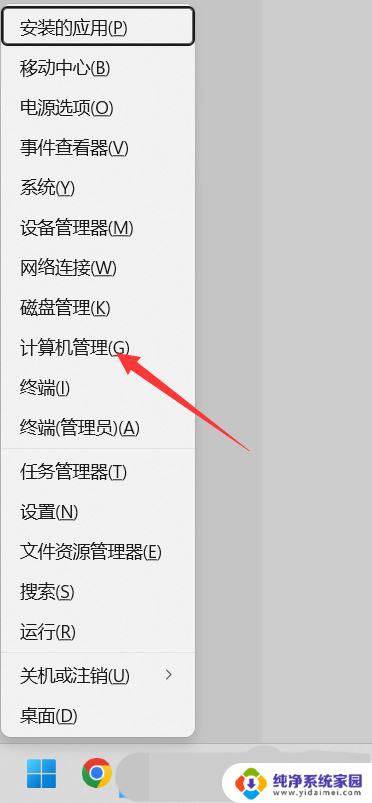
2、计算机管理窗口,左侧边栏点击展开【服务和应用程序 > 服务】;
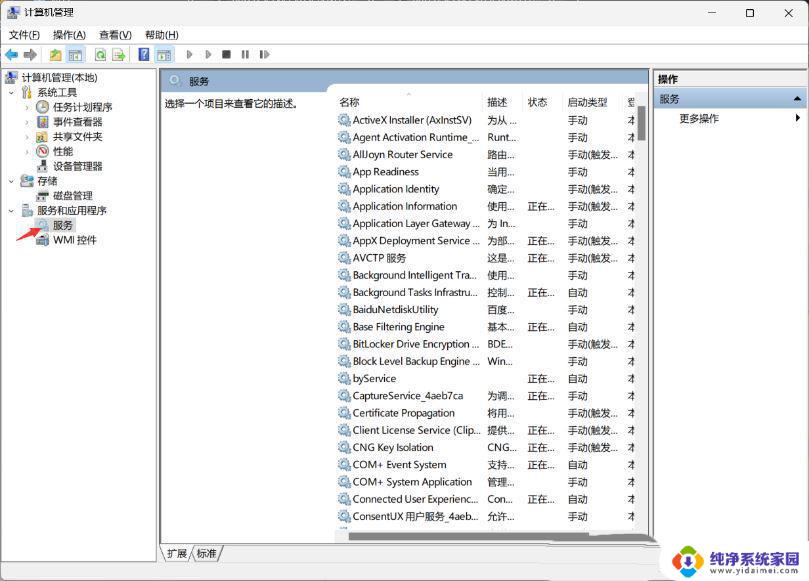
3、然后在右侧找到并双击打开名称为【Windows 推送通知系统服务】;
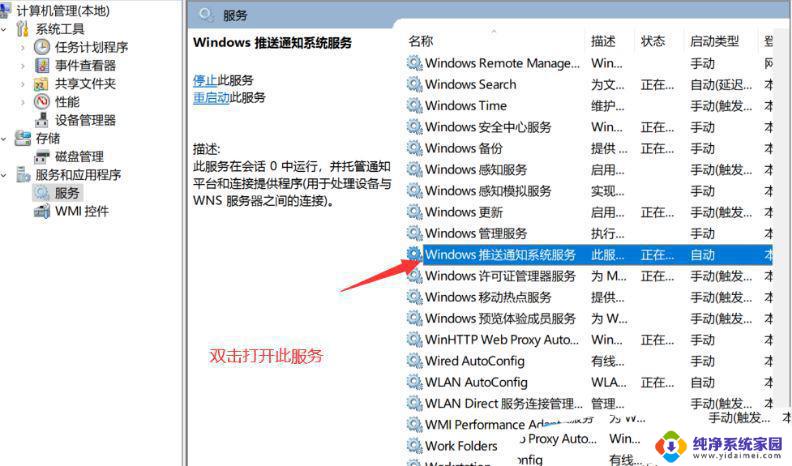
4、Windows 推送通知系统服务 的属性(本地计算机)窗口,启动类型修改为【禁用】,再点击【停止】,最后点击【确定】;
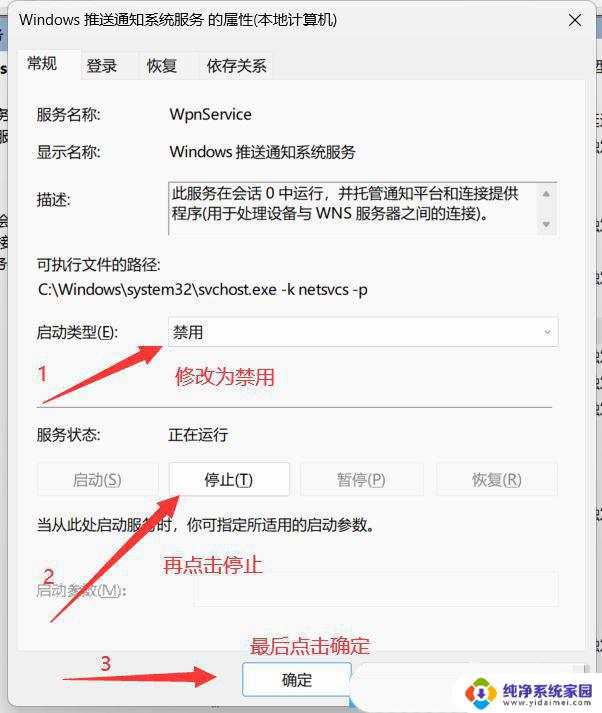
5、按【Ctrl + Alt + Del】组合键后,调出锁定界面,然后点击【任务管理器】;
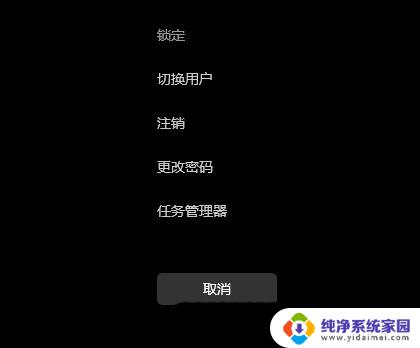
6、任务管理器窗口,找到名称为【Windows 资源管理器】的进程;
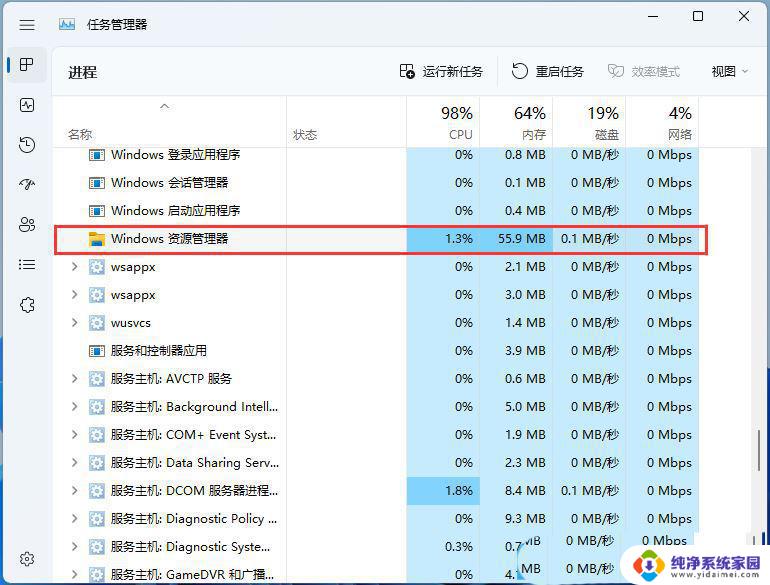
7、选择【Windows 资源管理器】进程后,再点击右上方的【重启任务】。即可重启Windows 资源管理器,这其实是Windows 资源管理器进程explorer.exe结束后,又重新启动的过程;
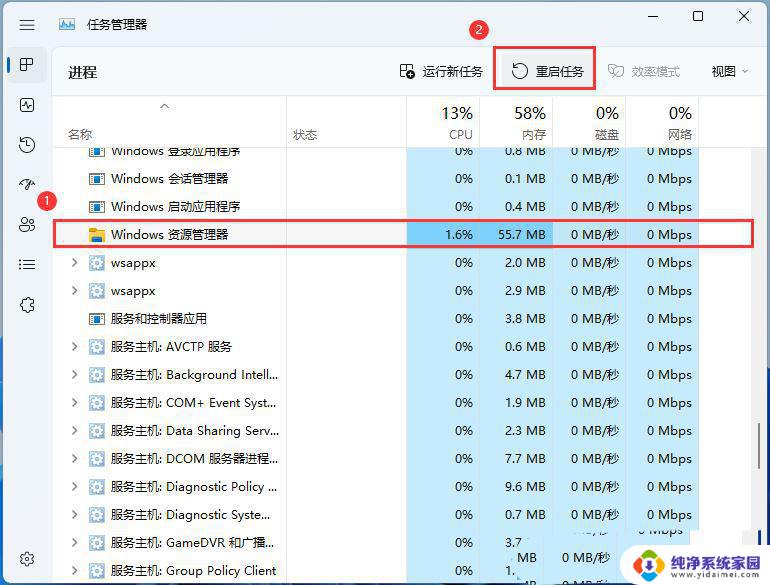
8、如果不小心结束了Windows 资源管理器进程,也可以在任务管理器窗口,点击右上方的【运行新任务】;
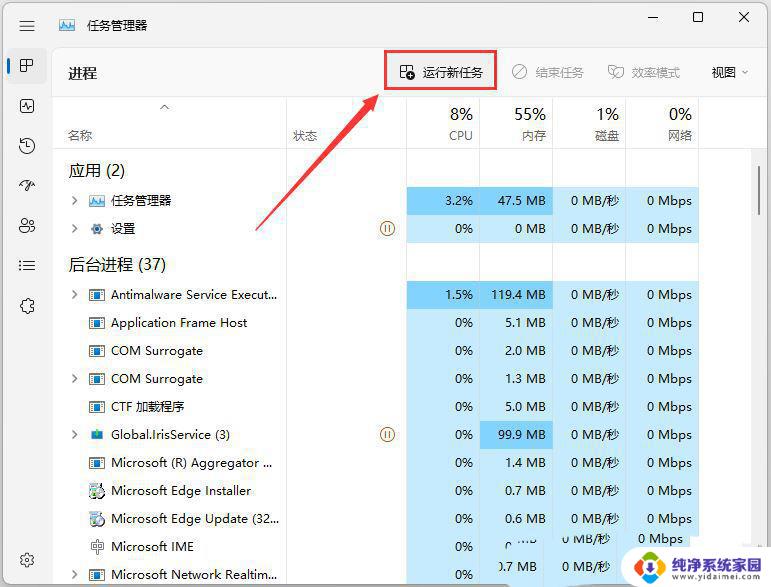
9、新建任务窗口,输入【explorer.exe】命令,按【确定或回车】,即可重新启动Windows 资源管理器(建议勾选以系统管理权限创建此任务);
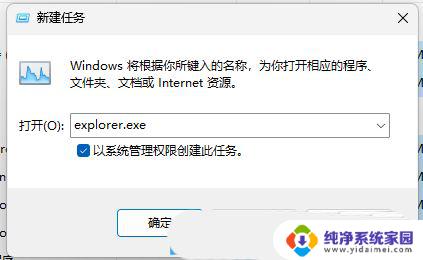
方法二、1、首先,按键盘上的【Win】键。或点击任务栏底部的【Windows 徽标】,打开开始菜单,然后找到并点击所有应用下的【设置( Win + i )】;
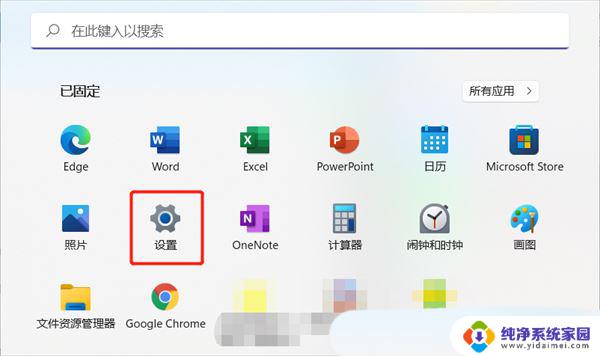
2、Windows 设置窗口,左侧边栏,点击【个性化】选项;
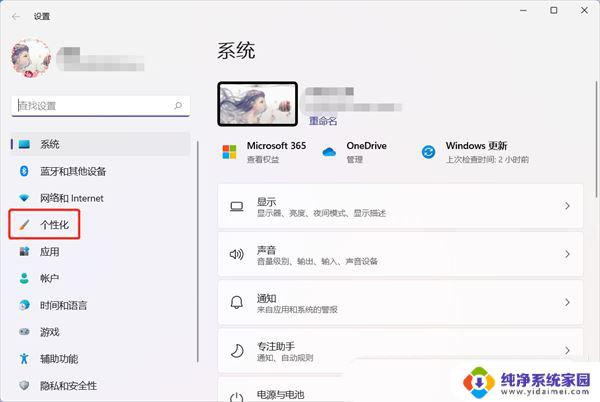
3、个性化右侧,找到并点击【任务栏(任务栏行为,系统固定)】;
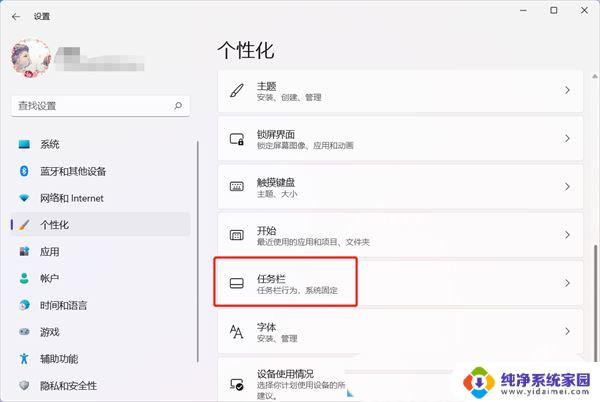
4、当前路径为:个性化 > 任务栏,展开任务栏项(显示或隐藏显示在任务栏上的按钮)。找到小组件,滑动滑块,就可以将小组件【关闭】,默认为打开状态;
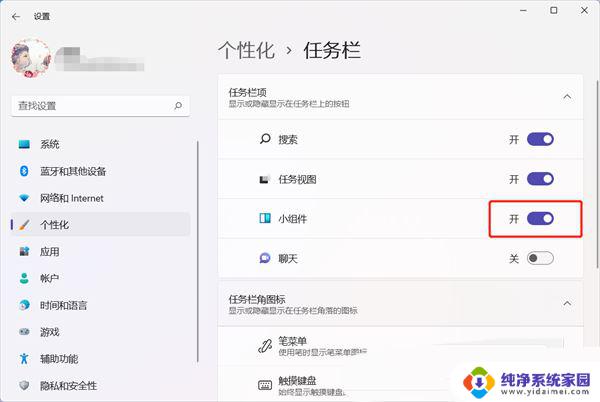
Win11怎么开启WOL网络唤醒远程唤醒?
Win11任务栏点击网络声音图标无反应怎么办?
Win11网络适配器显示是空的怎么回事? 解决win11网络连接中没有以太网图标
以上是关于win11锁屏后鼠标没有反应的全部内容,如果您有需要,可以根据以上步骤进行操作,希望对大家有所帮助。
win11锁屏后鼠标没反应 Win11休眠后唤醒点击图标无反应怎么解决相关教程
- windows11闲置一段时间桌面图标点不动 Win11休眠后唤醒点击图标没有反应怎么办
- win11鼠标无法点击桌面 win11点击桌面图标无反应怎么办
- win11鼠标动不动没反应 鼠标移动无反应怎么办
- win11右下角喇叭图标没反应 Win11任务栏声音图标点击没反应怎么处理
- win11自动休眠后假死 Win11睡眠无法唤醒黑屏解决方案
- win11图片打不开 没反应 升级Win11 24H2后无法打开图片怎么解决
- windows11在文件夹中点击鼠标右键闪退 win11右键图标点击无反应怎么办
- win11电脑睡眠模式无法唤醒 Windows 11休眠无法唤醒解决方法
- 电脑左半边屏幕点击有时没反应应该怎么办 Win11系统桌面左边无法点击的解决方案
- win11插u盾没反应 win11插u盘无反应怎么解决
- win11如何关闭协议版本6 ( tcp/ipv6 ) IPv6如何关闭
- win11实时防护自动开启 Win11实时保护老是自动开启的处理方式
- win11如何设置网页为默认主页 电脑浏览器主页设置教程
- win11一个屏幕分四个屏幕怎么办 笔记本如何分屏设置
- win11删除本地账户登录密码 Windows11删除账户密码步骤
- win11任务栏上图标大小 win11任务栏图标大小调整方法